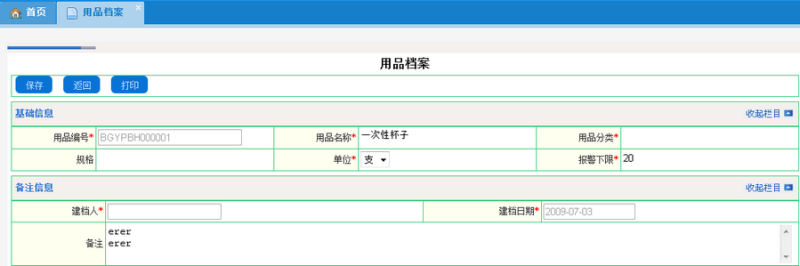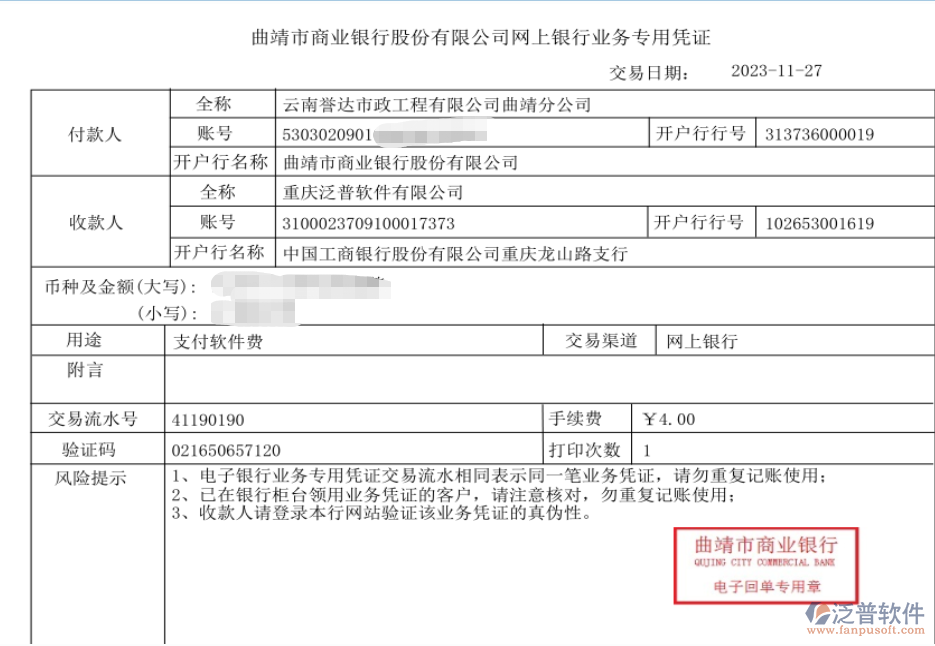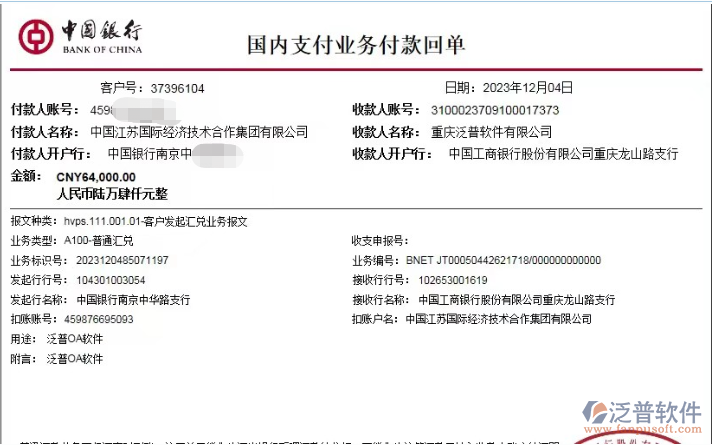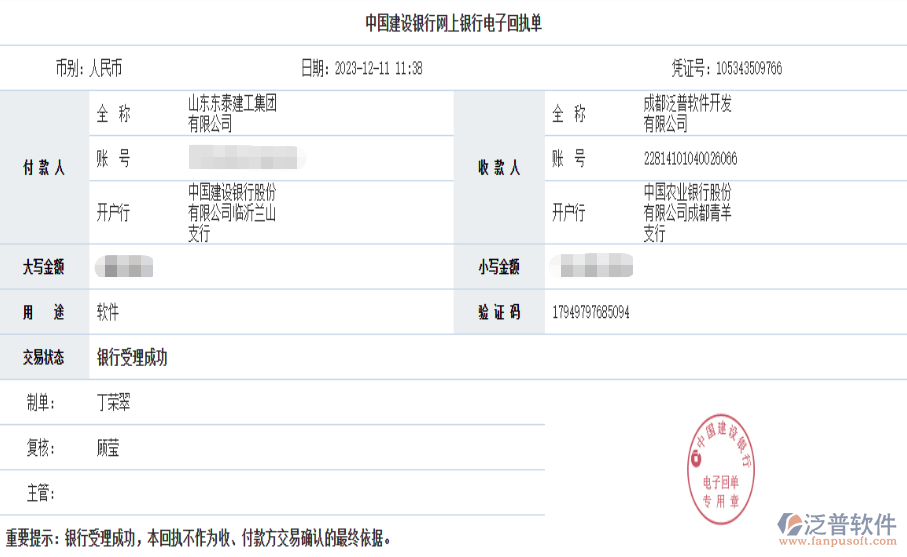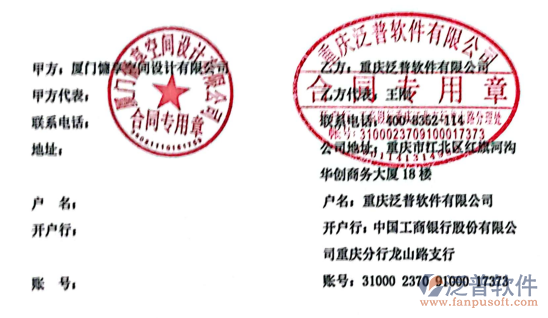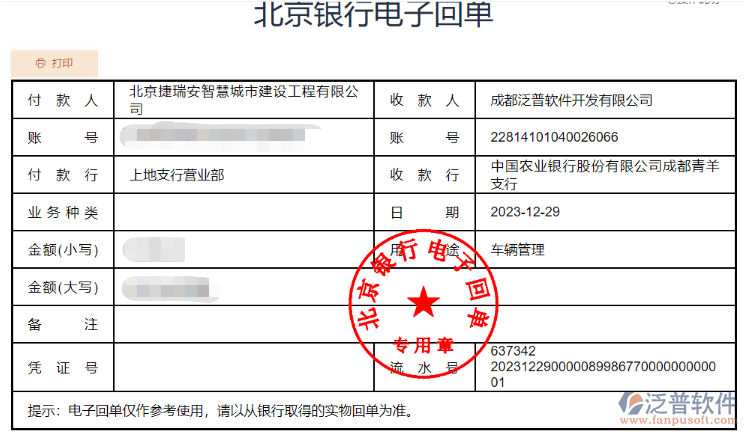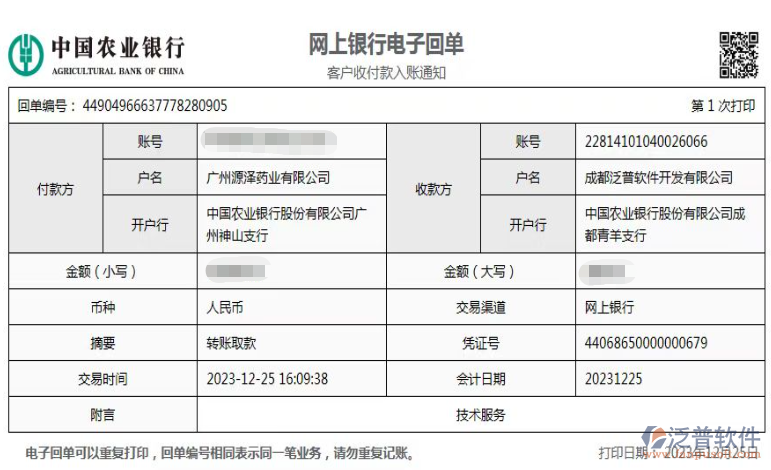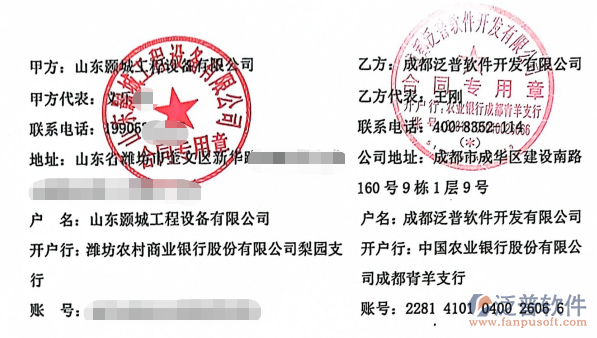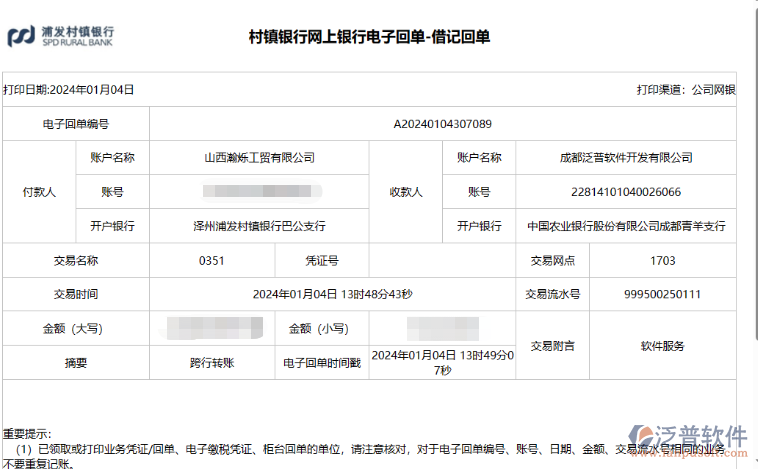入库记录
1.点击办公模式→行政管理→办公用品→入库记录,进入“入库记录”窗口:
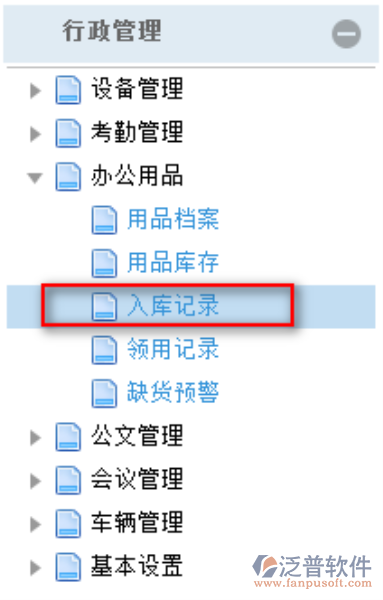
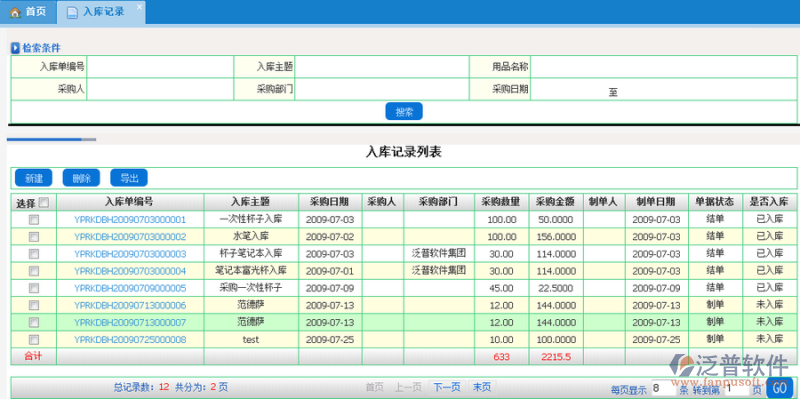
新建用品入库:
功能:查询、新建、修改、删除。
查询条件:
入库单编号,入库主题,用品名称,采购人,采购部门,采购日期(日期段)
列表显示内容:
入库单编号,入库主题,采购日期,采购人,采购部门,采购数量,采购金额,制单人,制单日期
点击日期,链接到入库详细信息页面。
新建用品入库记录,功能:保存、确认。
1、基本信息:入库单编号,入库主题,采购人,采购部门,采购日期,入库时间,备注
2、合计信息:采购数量合计、采购金额合计
3、备注信息:备注,单据状态(制单),制单人,制单日期,确认人,确认日期
3、入库单详细信息:用品编号,用品名称,用品分类,规格,单位,采购数量,采购单价,采购金额,供应商。可以有多条明细。
处理说明:
1、 采购金额:自动计算,等于采购数量*采购单价
2、 供应商:可以选择,也可以输入。
3、 合计信息,自动计算明细中的数量、金额合计。
4、 确认操作时,更新单据状态为“结单”,同时更新用品库存表,确认后不可修改。
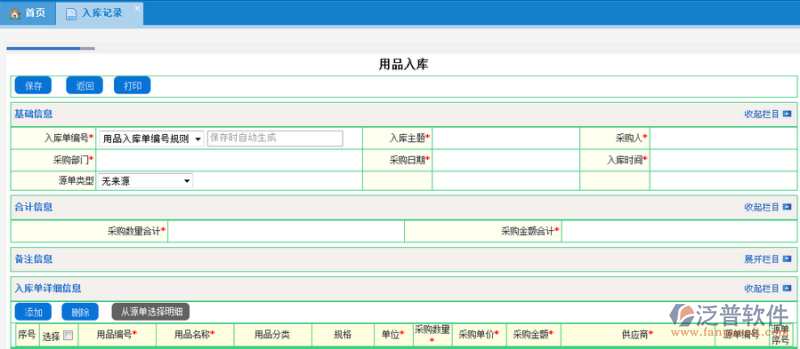
用品档案
1.点击办公模式→行政管理→办公用品→用品档案,进入“用品档案”窗口:
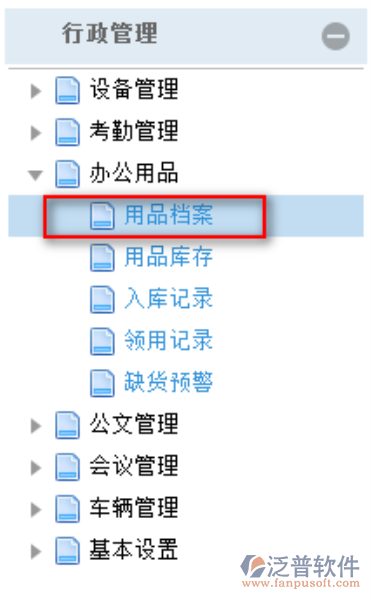
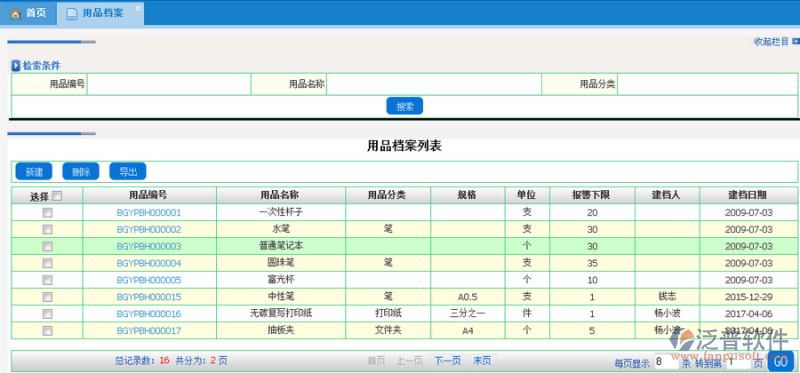
功能:查询、新建、修改、删除。
查询条件:
用品编号,用品名称,用品分类
列表显示内容:
用品编号,用品名称,用品分类,规格,单位, 报警下限,建档人,建档日期
点击用品编号,链接到用品详细信息页面。
新建用品档案:用品编号,用品名称,用品分类(选择),规格,单位(下拉列表),报警下限,备注,建档人,建档日期。